What is Office 365
În ultima mea înregistrare, am vorbit despre cum să creați un nou cont de utilizator utilizând contul de administrare Office 365. Această procedură este bună dacă trebuie să creați 5-10 conturi de utilizator, dar dacă vă conectați cu o echipă mare de mai mult de 10 persoane, atunci trebuie să încercați caracteristica de import în bloc a Office 365.
Această caracteristică vă permite să importă mai multe informații despre utilizatori în Office 365 dintr-o singură sursă de fișier. Fișierul trebuie să fie un fișier valori separate prin virgulă (CSV) și să adere la formatul solicitat. Apoi, înainte de a vă spune pașii pentru a utiliza importul în vrac, trebuie să știți mai întâi despre fișierul CSV și cum să creați un fișier acceptat de Office 365.
Un fișier
CSV este o modalitate ușoară de a transfera o cantitate mare de date între programe. Acesta este un fișier text simplu care stochează informații despre stilul de bază într-un format special. Formatul necesită o înregistrare pe fiecare linie. Câmpurile din înregistrări trebuie să fie separate prin virgule. Puteți utiliza expertul vrac pentru a adăuga utilizatori pentru a încărca un fișier CSV existent sau puteți utiliza șablonul CSV gol furnizat și îl puteți edita într-un editor de text, cum ar fi Notepad
Șablonul conține etichete din coloana de date pentru utilizatori, sub care introduceți informații despre utilizatorii pe care doriți să le importați. Expertul include, de asemenea, un exemplu de fișier CSV care oferă un exemplu corect formatat care conține date de eșantion de utilizator.
Atunci când creați un fișier CSV, puteți introduce etichete din coloana de date utilizator în orice limbă sau caractere, dar ordinea etichetelor așa cum este arătată în eșantion este important ca câmpurile corecte să fie populate. Puteți apoi să introduceți intrări în câmpuri, utilizând orice limbă sau caractere și să salvați fișierul într-un format Unicode sau UTF-8.
Numărul minim de rânduri este de două, inclusiv primul rând de etichete din coloana de date utilizator al doilea rând este un utilizator). Numărul maxim de rânduri este 251, inclusiv primul rând de etichete pentru coloanele de date ale utilizatorilor. Numai numele de utilizator și numele afișat sunt intrări necesare. Dacă aveți nevoie să importați mai mult de 250 de utilizatori, creați mai multe fișiere CSV
Etichetele coloanelor cu date utilizator și lungimea maximă a caracterelor pentru fiecare din fișierul CSV eșantion sunt:
Nume utilizator (obligatoriu): Lungimea totală maximă numele de utilizator este de 79 de caractere (inclusiv simbolul @), în formatul nume @ domeniu. Alianța utilizatorului nu poate depăși 30 de caractere și numele domeniului nu poate depăși 48 de caractere.
- Prenume: 64
- Nume: 64
- Nume afișat (obligatoriu): 256
- Departamentul: 64
- Număr de birou: 128
- Telefon de birou: 64
- Telefon mobil: 64
- Fax: 64
- Adresa: 1024
- ZIP sau cod poștal: 40
- Țară sau regiune: 128
- În timp ce faceți fișierul CSV pentru Office 365, trebuie să păstrați aceste câteva minți sau altfel veți primi o eroare:
- importă utilizatori din diferite țări sau regiuni, vă recomandăm să creați un fișier CSV separat pentru fiecare țară sau regiune și să efectuați o operație de import în bloc pentru fiecare fișier CSV. Acest lucru se datorează faptului că veți indica locația utilizatorilor în fișierul CSV ca parte a acestui proces de import și că o singură locație poate fi selectată pentru o operație de import în bloc.
- Asigurați-vă că coloana Nume utilizator din fișierul dvs. CSV conține adresa completă de e-mail (de exemplu, [email protected]) pentru fiecare dintre utilizatorii dvs. sau veți primi o eroare la încărcarea fișierului.
Adăugați utilizatorii cu import în bloc în Office 365
- După ce fișierul dvs. CSV este gata, sunteți gata acum să adăugați mai mulți utilizatori. Urmați pașii următori pentru a efectua acțiunea.
- 1. În antet, faceți clic pe

Admin
.2. În panoul din stânga, sub Management , faceți clic pe
Utilizatori . 3. În pagina Utilizatori, faceți clic pe săgeata de lângă Nou , apoi faceți clic pe
Vrac adăugați utilizatori . 4. În pagina Selectați o fișier CSV , faceți una dintre următoarele acțiuni, apoi faceți clic pe

Înainte . Faceți clic pe Navigați
- Faceți clic pe Descărcați un fișier gol CSV
- pentru a crea un fișier CSV utilizând formatul furnizat. Descărcați un fișier CSV exemplu care conține date de eșantionare ale utilizatorului Nu adăugați, modificați sau ștergeți etichete de coloane în șablonul CSV sau în fișierul eșantion și asigurați-vă că salvați fișierul cu o extensie.csv sau că este posibil ca fișierul să nu se încarce corect.
- 5. În pagina pagina de verificare , confirmați că nu există erori în fișierul dvs. CSV și că numărul de utilizatori importați este corect. Pentru a examina erorile din fișierul jurnal, faceți clic pe

Vizualizare
. Dacă aveți erori în fișierul dvs. CSV, faceți clic pe Înapoi . Deschideți fișierul CSV și efectuați corecțiile, apoi efectuați din nou pasul 4. După ce fișierul dvs. CSV a trecut de verificare, faceți clic pe Înainte . 6. În pagina Setări, sub Setați starea de conectare , selectați Permis

pentru a permite utilizatorilor să se conecteze la Office 365 și să acceseze serviciile licențiate sau Blocat utilizatorilor de la conectarea la Office 365 și accesarea serviciilor licențiate. Sub Setare locație utilizator, selectați locația de muncă a utilizatorilor , apoi faceți clic pe Următor . 7. Pe pagina Atribuire licențe, selectați licențele pe care doriți să le atribuiți tuturor utilizatorilor importați, apoi faceți clic pe Următor

. 8. În pagina Trimitere rezultate în e-mail, selectați Trimiteți e-mail pentru a trimite un nume de utilizator și o parolă temporară pentru utilizatorii adăugați la dvs. și / sau destinatari aleși de dumneavoastră. Introduceți adresele de e-mail preferate separate prin punct și virgulă (;), apoi faceți clic pe Creați

. 9. În pagina Rezultate, este afișată o listă cu utilizatorii importați cu succes și parolele lor temporare, precum și orice eroare care au apărut în timpul procesului de import. Dacă un utilizator nu a fost importat, veți primi un mesaj de stare indicând motivul. Dacă ați ales să nu vă trimiteți aceste informații prin e-mail, puteți face clic pe Vizualizare pentru a deschide fișierul jurnal, apoi tipăriți sau salvați informațiile. 10. Când ați terminat examinarea rezultatelor, faceți clic pe Închidere


Recesiunea face ca companiile din întreaga lume să se grăbească să reducă costurile tehnologice, vânzătorii disperați răspunzând la rândul lor, oferind reduceri profunde de licență, oferind finanțare cu costuri reduse și proclamând tot mai mult sclipitor faptul că produsele lor economisesc efectiv clienții. există mai mult decât războiul de tranșare, conform unui număr de observatori. Când economia se întoarce, în industria IT vor veni o serie de schimbări, mulți care beneficiază de utilizatori.

De exemplu, vânzătorii care vând software care este esențial pentru afaceri, dar nu oferă clienților un avantaj competitiv - - cum ar fi instrumentele de colaborare - trebuie să adopte modele de prețuri mai simple sau mai ieftine sau să se confrunte cu consecințele, potrivit analistului Redmonk, Michael Coté. "Nu este ca Johnson & Johnson să zdrobească Colgate pentru că au mai bine e- mail ", a spus el.
ȘI acolo o aveți, prețul fiabil al Sony PS3, precum și confirmarea unui trimmer, o replică mai subțire a PS3 după mai mult de un an de bârfe, false și falsuri. PS3 subțire arată, așa cum vă așteptați, un fel de dietă-PS3, cu excepția cazului în care este încă plin-featured doar prețurile de 100 dolari mai puțin. Asigurați-o că 33 de procente mai mici, 36 la sută mai ușoare, aproximativ la fel de înalte, dar mai subțiri, cu un finisaj mat de jur împrejur.
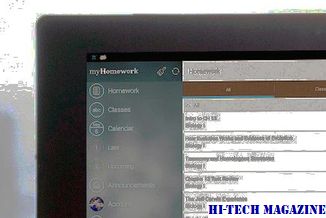
Cu siguranță
Facebook dorește să ofere mai multe dintre aceste jocuri, denumite uneori" core "sau" midcore " care sunt asociate cu gameri mai serioși, cum ar fi cei care joacă pe PC-uri și console. Obținerea mai multor jocuri de bază face parte dintr-un efort mai mare din partea Facebook pentru a atrage mai mulți dezvoltatori și gameri într-o gamă largă de dispozitive.

Cea mai mare parte a ofertelor actuale ale companiei sunt jocuri casual ", dar când vă uitați la restul pieței, care este nucleul ", a spus Sean Ryan, directorul de parteneriate pentru jocuri de pe Facebook.







